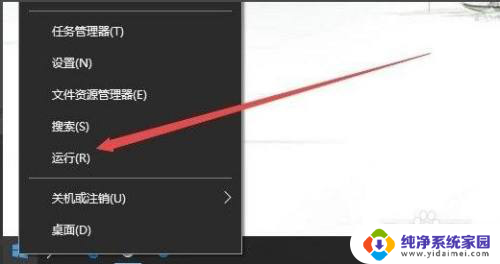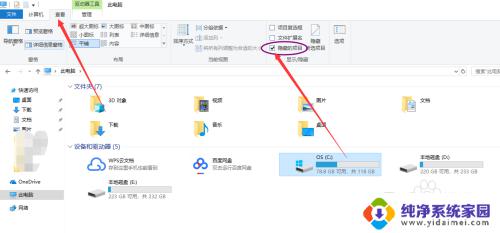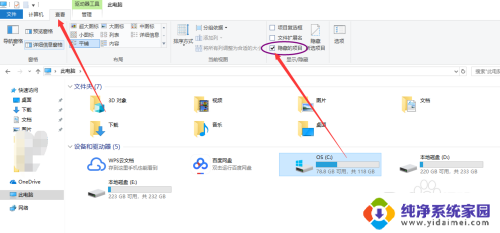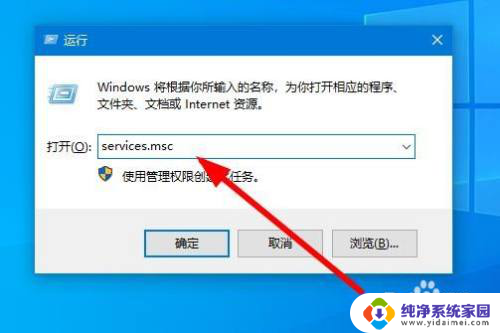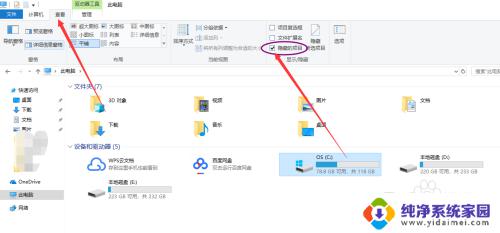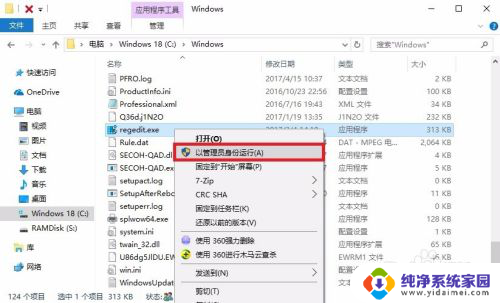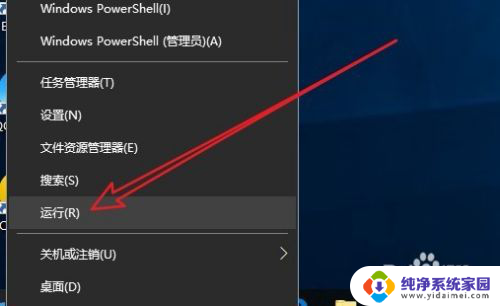鼠标右键反应迟钝是什么原因win10 win10右键桌面右键菜单延迟怎么解决
在使用Win10系统时,有些用户可能会遇到鼠标右键反应迟钝的问题,尤其是在打开桌面右键菜单时更为明显,这种情况可能是由于系统运行速度较慢、软件冲突、驱动程序问题等原因导致。如果遇到这种情况,可以尝试通过优化系统设置、更新驱动程序、关闭不必要的后台程序等方法来解决。通过简单的调整和优化,可以有效提升系统的运行速度和响应能力,让您更流畅地使用Win10系统。
方法如下:
1. 除360卫士以外还有很多右键管理器,不过最简单就是--点开360卫士---点击--功能大全--在右上搜索里搜-右键管理器。。然后点开,删除除了你自己认识和自己用的打开比如我就剩下这些、如图。 你出现这个问题:应该是双显卡笔记本,双显卡右键之后直接启动了显卡资源管理器。所以会卡顿,毕竟你双显卡没有固定,固定让所有执行的程序都让独立显卡执行,这样才会流畅,要不然自带显卡各方面性能都不行,你右键了,CPU除了执行数据处理还得执行图形操作所以会卡。
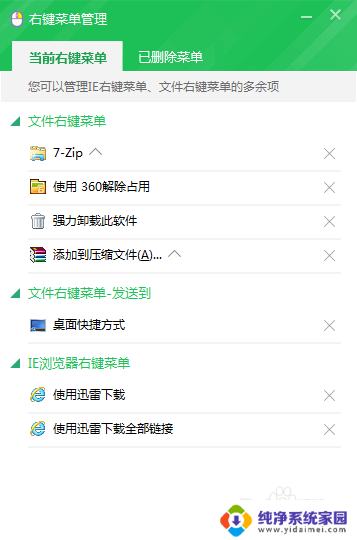
2.有独立显卡,在控制面板找到独立显卡ATI活着NVIDIA控制面板。里面--管理3D设置--下面的程序列表自己看着把所有程序都选定为-高性能或者都让NVIDIA独立显卡执行,也就是不用板载显卡了。
如果你是集成显卡-那么出现这个问题就用360右键管理器删除所有累赘就行了。
以上就是鼠标右键反应迟钝是什么原因win10的全部内容,还有不懂得用户就可以根据小编的方法来操作吧,希望能够帮助到大家。